Brother FAX-1460 Fax Bruksanvisning
Läs nedan 📖 manual på svenska för Brother FAX-1460 Fax (135 sidor) i kategorin Fax. Denna guide var användbar för 22 personer och betygsatt med 4.5 stjärnor i genomsnitt av 2 användare
Sida 1/135

GEBRUIKERSHANDLEIDING
FAX-1355
FAX-1360
FAX-1460
FAX-1560
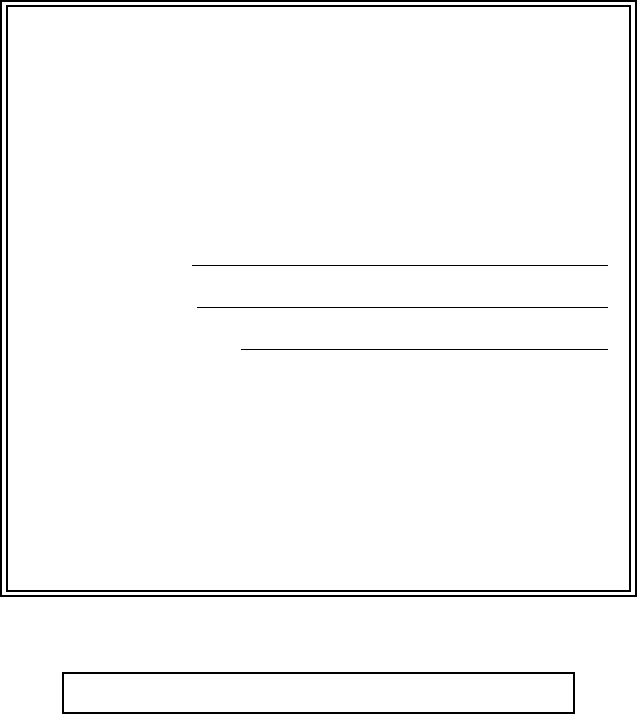
Als u de klantenservice moet bellen
Vul de volgende gegevens in voor toekomstige
referentie:
Modelnummer: FAX-1355, FAX-1360, FAX-1460 en
FAX-1560
(Omcirkel uw modelnummer)
Serienummer: 1
Aankoopdatum:
Plaats van aankoop:
1Het serienummer bevindt zich op de achterzijde van
het apparaat. Bewaar de gebruikershandleiding
samen met uw kassabon als bewijs van aankoop in
geval van diefstal, brand of service die onder de
garantie valt.
Registreer uw product online op
http://www.brother.com/registration/
Door uw product bij Brother te registreren, wordt u geregistreerd als de
originele eigenaar van het product. Uw registratie bij Brother:
kan eventueel als bevestiging van de aankoopdatum van uw product
dienen, mocht u de kassabon verliezen; en
kan eventueel een verzekeringsclaim van u ondersteunen in geval het
product verloren gaat en door de verzekering gedekt is.
© 2006 Brother Industries, Ltd.

i
Informatie over goedkeuring, samenstelling en
publicatie
DEZE APPARATUUR IS ONTWORPEN VOOR GEBRUIK MET EEN DUBBELDRAADS,
ANALOOG PSTN-SNOER, VOORZIEN VAN EEN PASSENDE CONNECTOR.
INFORMATIE OVER GOEDKEURING
Brother wijst erop dat dit product mogelijk niet goed functioneert in een ander land dan dat waarin
het oorspronkelijk werd aangekocht en biedt geen garantie indien dit product wordt gebruikt op
openbare telecommunicatielijnen in een ander land.
Samenstelling en publicatie
Deze handleiding is samengesteld en gepubliceerd onder supervisie van Brother Industries, Ltd.
De nieuwste productgegevens en specificaties zijn in deze handleiding verwerkt.
De inhoud van deze handleiding en de specificaties van het product kunnen zonder voorafgaande
kennisgeving worden gewijzigd.
Brother behoudt zich het recht voor om de specificaties en de inhoud van deze handleiding zonder
voorafgaande kennisgeving te wijzigen. Brother is niet verantwoordelijk voor enige schade, met
inbegrip van gevolgschade, voortvloeiend uit het gebruik van deze handleiding of de daarin
beschreven producten, inclusief maar niet beperkt tot zetfouten en andere fouten in deze
publicatie.
Produktspecifikationer
| Varumärke: | Brother |
| Kategori: | Fax |
| Modell: | FAX-1460 Fax |
Behöver du hjälp?
Om du behöver hjälp med Brother FAX-1460 Fax ställ en fråga nedan och andra användare kommer att svara dig
Fax Brother Manualer

15 September 2024

15 September 2024

15 September 2024

15 September 2024

15 September 2024

15 September 2024

15 September 2024

15 September 2024

15 September 2024

15 September 2024
Fax Manualer
- Fax Samsung
- Fax HP
- Fax Panasonic
- Fax Toshiba
- Fax Canon
- Fax Sagem
- Fax Belgacom
- Fax Ricoh
- Fax Possio
- Fax Nashuatec
- Fax Telekom
Nyaste Fax Manualer

21 Oktober 2024

21 Oktober 2024

15 September 2024

14 September 2024

14 September 2024

14 September 2024

14 September 2024

14 September 2024

14 September 2024

13 September 2024